Ce que vous devez savoir sur une migration de messagerie à basculement dans Exchange Online
Dans le cadre d’un déploiement Microsoft 365 ou Office 365, vous pouvez migrer le contenu des boîtes aux lettres utilisateur d’un système de messagerie source vers Microsoft 365 ou Office 365. Lorsque le déplacement est effectué en une seule fois, il s’agit d’une migration à basculement. En outre, cette méthode de migration déplace les utilisateurs de messagerie, les contacts de messagerie et les groupes à extension messagerie avec leur appartenance. Il est recommandé de choisir cette méthode quand :
Votre organisation Exchange locale actuelle est Microsoft Exchange Server 2003 ou version ultérieure.
Votre organisation Exchange locale contient moins de 2 000 boîtes aux lettres.
Remarque
La migration à basculement prend en charge le déplacement d'un maximum de 2 000 boîtes aux lettres. Toutefois, en raison du délai nécessaire à la création et la migration de 2 000 utilisateurs, il est plus raisonnable de migrer un maximum de 150 utilisateurs à la fois.
Si une migration à basculement ne fonctionne pas pour vous, consultez Méthodes de migration de courrier vers Microsoft 365 ou Office 365 pour obtenir d’autres options.
Informations importantes
La configuration d’une migration à basculement vers Microsoft 365 ou Office 365 nécessite une planification minutieuse. Avant de commencer, voici quelques éléments à prendre en compte :
Vous pouvez déplacer l’ensemble de votre organisation de messagerie vers Microsoft 365 ou Office 365 pendant quelques jours et gérer les comptes d’utilisateur dans Microsoft 365 ou Office 365.
Un maximum de 2 000 boîtes aux lettres peuvent être migrées vers Microsoft 365 ou Office 365 à l’aide d’une migration Exchange à basculement. Il est toutefois recommandé de ne migrer que 150 boîtes aux lettres.
Le nom de domaine principal utilisé pour votre organisation Exchange locale doit être accepté en tant que domaine dont vous êtes propriétaire dans votre organisation Microsoft 365 ou Office 365.
Une fois la migration terminée, chaque utilisateur disposant d’une boîte aux lettres Exchange locale sera également un nouvel utilisateur dans Microsoft 365 ou Office 365. Mais vous devrez tout de même attribuer des licences aux utilisateurs dont les boîtes aux lettres sont déplacées.
Conséquences sur les utilisateurs
Une fois que vos organisations locales et Microsoft 365 ou Office 365 sont configurées pour une migration à basculement, les tâches de post-installation peuvent avoir un impact sur vos utilisateurs.
Les administrateurs ou les utilisateurs doivent configurer les ordinateurs de bureau : assurez-vous que les ordinateurs de bureau sont mis à jour et configurés pour être utilisés avec Microsoft 365 ou Office 365. Ces actions permettent aux utilisateurs d’utiliser des informations d’identification d’utilisateur locales pour se connecter à Microsoft 365 ou Office 365 à partir d’applications de bureau. Les utilisateurs autorisés à installer les applications peuvent mettre à jour et configurer leurs propres bureaux. Les mises à jour peuvent également être installées pour eux. Une fois les mises à jour appliquées, les utilisateurs peuvent envoyer des courriers électroniques à partir d'Outlook 2013, Outlook 2010 ou Outlook 2007.
Retard potentiel dans le routage des e-mails : les Email envoyées aux utilisateurs locaux dont les boîtes aux lettres ont été migrées vers Microsoft 365 ou Office 365 sont routées vers leurs boîtes aux lettres Exchange locales jusqu’à ce que l’enregistrement MX soit modifié.
Comment fonctionne la migration à basculement ?
Les principales étapes d'une migration à basculement sont représentées dans l'illustration suivante.
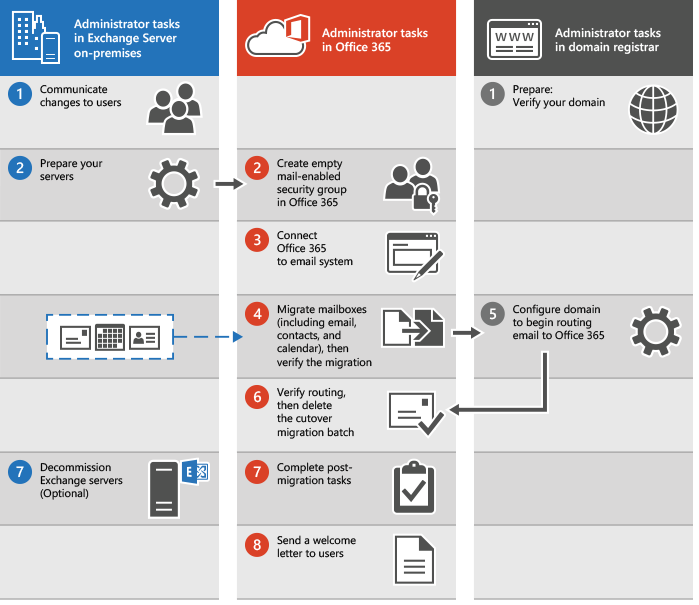
L'administrateur communique les changements à venir aux utilisateurs et vérifie la propriété du domaine auprès du bureau d'enregistrement de domaines.
L’administrateur prépare les serveurs à une migration à basculement et crée des groupes de sécurité à extension messagerie vides dans Microsoft 365 ou Office 365.
L’administrateur connecte Microsoft 365 ou Office 365 au système de messagerie local (il s’agit de la création d’un point de terminaison de migration).
L'administrateur déplace toutes les boîtes aux lettres, puis vérifie la migration.
Accordez des licences Microsoft 365 ou Office 365 à vos utilisateurs.
L’administrateur configure le domaine pour commencer à acheminer les e-mails directement vers Microsoft 365 ou Office 365.
L'administrateur vérifie que l'acheminement a été modifié, puis supprime le lot de migration à basculement.
L’administrateur effectue des tâches post-migration dans Microsoft 365 ou Office 365 (attribue des licences aux utilisateurs et crée un enregistrement DNS (Autodiscover Domain Name System) et désactive éventuellement les serveurs Exchange locaux.
Consultez les étapes dans la rubrique Effectuer les tâches postérieures à la migration.
L’administrateur envoie une lettre de bienvenue aux utilisateurs pour leur parler de Microsoft 365 ou Office 365 et leur expliquer comment se connecter à leurs nouvelles boîtes aux lettres.
Prêt à commencer ?
Si vous êtes à l’aise pour configurer une migration vers Microsoft 365 ou Office 365, voici les tâches à effectuer :
configurer Exchange Server à l'aide du Centre d'administration Exchange.
Modifiez l’enregistrement MX de votre organisation pour qu’il pointe vers Microsoft 365 ou Office 365 une fois la migration terminée. Votre enregistrement MX permet aux autres systèmes de courrier de trouver l'emplacement de votre système de courrier. La modification de votre enregistrement MX permet à d’autres systèmes de messagerie de commencer à envoyer des e-mails directement aux nouvelles boîtes aux lettres dans Microsoft 365 ou Office 365. Nous fournissons des instructions sur la procédure à suivre pour de nombreux fournisseurs DNS. Pour configurer vos serveurs DNS publics, vous devez modifier l’enregistrement MX de votre organisation pour qu’il pointe vers Microsoft 365 ou Office 365 si vous choisissez d’acheminer tous les messages Internet entrants pour votre organisation Exchange locale via Microsoft 365 ou Office 365.
Si vous êtes prêt à commencer une migration à basculement, accédez à Effectuer une migration à basculement de la messagerie.
Voir aussi
Méthodes de migration du courrier électronique vers Microsoft 365 ou Office 365
Utiliser PowerShell pour effectuer une migration à basculement